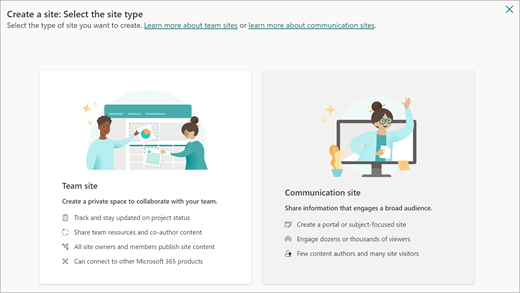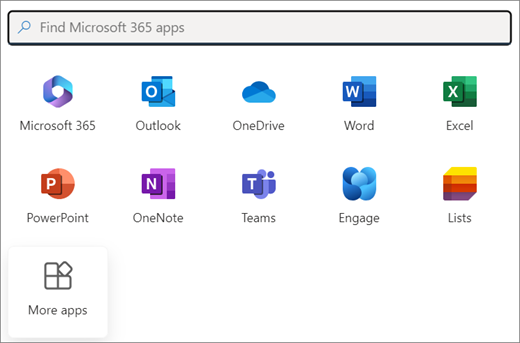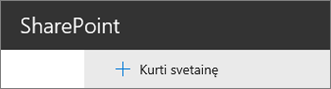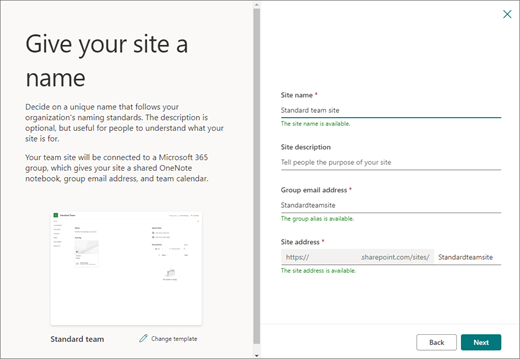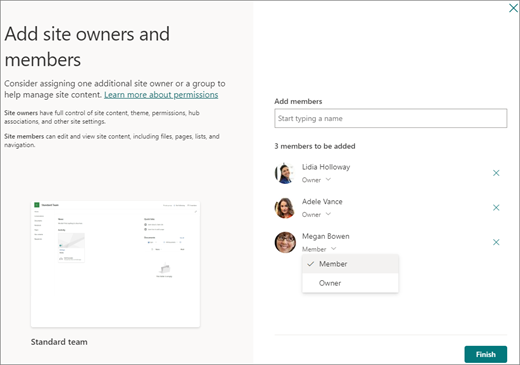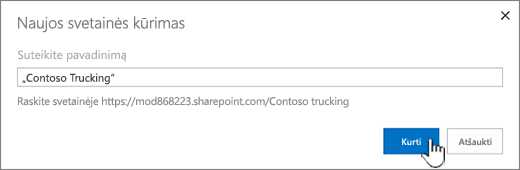„SharePoint“ komandos svetainės kūrimas
Taikoma
Sukurkite "SharePoint" komandos svetainę , kurioje jūs ir jūsų komanda galite dirbti su projektais ir bendrinti informaciją iš bet kurios vietos bet kuriame įrenginyje. Komandos svetainė apima susijusių tinklalapių grupę, numatytąją dokumentų biblioteką failams, duomenų tvarkymo sąrašus ir puslapio dalis, kurias galima pritaikyti pagal savo poreikius.
Ar kurti komandos svetainę, ar bendravimo svetainę?
Naudokite komandos svetainę, jei norite bendradarbiauti su kitais komandos nariais ar kitais asmenims dirbdami prie konkretaus projekto. Paprastai komandos svetainėje visi arba dauguma narių gali įtraukti turinio į svetainę, o prieiga prie informacijos skiriama tik komandos ar projekto nariams ir konkretiems suinteresuotiesiems asmenims. Jei jūsų tikslas yra tiesiog perduoti informaciją plačiai auditorijai, tinkamesnis pasirinkimas yra bendravimo svetainė. Bendravimo svetainėje paprastai turinio gali įtraukti tik nedidelis narių skaičius, o informaciją naudoja didelė auditorija. Čia sužinokite, kaip sukurti informacijos svetainę.
Komandos svetainės kūrimo veiksmai
-
Atlikite vieną iš šių veiksmų:
-
Jei naudojate "Microsoft 365", prisijunkite. Jei reikia pagalbos, žr. Kur prisijungti prie "Microsoft 365".
Viršutiniame kairiajame puslapio kampe pasirinkite taikomųjų programų vykdyklės piktogramą
Pastaba: Jei nematote plytelės SharePoint ar plytelės Svetainės, į jūsų „„Microsoft 365““ prenumeratą „„SharePoint“, esantis „Microsoft 365““ gali būti neįtraukta. Kreipkitės į savo organizacijos „„Microsoft 365““ administratorių. Jei esate „„Microsoft 365““ nuomotojo administratorius, žr. Perėjimas prie kito „Microsoft 365“ verslui plano, kad įtrauktumėte „„SharePoint“, esantis „Microsoft 365““ į savo prenumeratą.
-
Jei naudojate „SharePoint Server 2019“, prisijunkite prie „SharePoint“.
-
-
"SharePoint" puslapio viršuje pasirinkite + Kurti svetainę ir pasirinkite parinktį Komandos svetainė.
Pastabos:
-
Jei norite susieti naująją komandos svetainę su „SharePoint“ centrine svetaine, galite supaprastinti procesą pirma eidami į centrinę svetainę ir spustelėdami saitą Kurti svetainę viršutiniame dešiniajame kampe. Naujoji komandos svetainė bus automatiškai susieta su šia centrine svetaine.
-
Jei nematote saito + kurti svetainę, gali būti išjungtas „„SharePoint““ savarankiškas svetainės kūrimas. Kreipkitės į organizacijos „„SharePoint““ administratorių, kad sukurtumėte komandos svetainę. Jei esate nuomotojo administratorius, žr. Svetainių kūrimo valdymas "SharePoint" , kad įgalintumėte savarankišką svetainės kūrimą organizacijoje, arba Svetainių valdymas "SharePoint" administravimo centre , kad sukurtumėte svetainę iš „SharePoint“, esantis „Microsoft 365“ administravimo centro. Svetainės sukūrimas šiuo metu negalimas naudojant SharePoint mobiliųjų įrenginių programėlę.
-
-
Pasirinkite komandos svetainės šabloną, kuris iš anksto užpildytas turiniu, kad atitiktų konkretų scenarijų. Arba, norėdami sukurti bendrąją komandos svetainę, pasirinkite Standard komandos šabloną.
-
Pavadinkite savo naują komandos svetainę. Jeigu naudojate ne „SharePoint Server 2019“, bus automatiškai generuotas „„Microsoft 365““ grupės el. paštas tokiu pačiu pavadinimu, kaip jūsų komandos svetainė. Rinkdami tekstą matysite, ar galima rinktis tokį pavadinimą.
Pastaba: Jei „Microsoft 365“ grupės išjungti „SharePoint“, esantis „Microsoft 365“, laukas El. pašto adresas nerodomas.
-
Lauke Svetainės aprašas įtraukite teksto, kuris žmonėms praneš apie jūsų svetainės paskirtį.
-
Jei siūloma, srityje Privatumo parametrai pasirinkite Viešoji – visi organizacijos nariai turi prieigą prie svetainės arba Privati – tik nariai turi prieigą prie svetainės, kad nustatytumėte prieigą prie savo svetainės.
-
Jei administratorius įjungė, pasirinkite svetainės priskyrimą dalyje Svetainės klasifikaciją. Išvardytos parinktys gali būti susijusios su informacijos jautrumu arba informacijos palaikymo trukme jūsų svetainėje.
-
Jei naudojate SharePoint Server 2019 " , pasirinkite Baigti, viskas atlikta! Jei ne, tęskite toliau.
-
Pasirinkite svetainės kalbą, tada pasirinkite Kurti svetainę.
Dėmesio: Kai pasirinksite numatytąją svetainės kalbą ir sukursite svetainę, vėliau nebegalėsite pakeisti kalbą kita. Tačiau galėsite įtraukti alternatyvių palaikomų kalbų.
-
„„SharePoint“, esantis „Microsoft 365““ lauke Įtraukti narių įtraukite vardus arba el. pašto adresus tų žmonių, kuriuos norite priskirti kaip svetainės narius, tada spustelėkite Baigti. Nariai, įtraukti į "Microsoft 365" grupę, susietą su svetaine, automatiškai įtraukiami į svetainės narių grupę.
Jei norite palaukti ir įtraukti savininkų, narių ar lankytojų vėliau, spustelėkite Baigti.
Pastaba: Svetainės kūrėjas automatiškai yra svetainės savininkų grupės narys.
Jei pasirinkote pasirinktinį svetainės šabloną, svetainės viršuje bus rodoma reklaminė juosta, rodanti naujos svetainės sąrankos būseną. Norėdami pamatyti, kuriuos parametrus pritaikė svetainės šablonas, spustelėkite Parametrai
Sukūrus svetainę, ji bus rodoma tarp svetainių, kurias stebite. Jūsų svetainė nepaveldės teisių parametrų ar kitų svetainių naršymo. Daugiau informacijos žr. skyriuje Svetainės teisių valdymas dalyje "SharePoint" komandos svetainės parametrų valdymas .
Klasikinis svetainės kūrimas
Jei ekranas neatitinka pirmiau parodytų vaizdų, vadinasi administratorius nustatė svetainių kūrimą kaip klasikinį. Tokiu atveju atitinkama „Microsoft 365“ grupė nebus sukurta.
-
Spustelėkite + kurti svetainę.
-
Nurodykite svetainės pavadinimą, tada spustelėkite Kurti.
Svetainė bus sukurta vietoje, kurią nustatė administratorius, ir ji bus rodoma tarp jūsų stebimos svetainės. Jūsų svetainė nepaveldės teisių parametrų ar kitų svetainių naršymo.
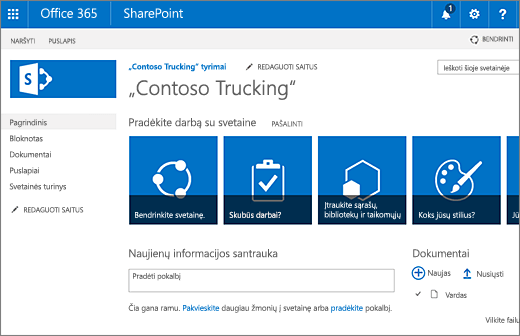
Tolesni veiksmai
Dabar, kai sukūrėte svetainę, sužinosite, kaip galima tinkinti ir efektyviai ją naudoti: